लेखक:
Peter Berry
निर्माण की तारीख:
19 जुलाई 2021
डेट अपडेट करें:
1 जुलाई 2024

विषय
फेसबुक फैन पेज बनाना आपके व्यवसाय को बढ़ावा देने, एक मुद्दे के बारे में जागरूकता पैदा करने, बैंड के लिए समर्थन हासिल करने या कई अन्य तरीकों से विज्ञापन करने का एक शानदार तरीका है। यदि आप एक फेसबुक पेज बनाना चाहते हैं, तो नीचे दिए गए इन सरल चरणों का पालन करें, और जल्द ही आपके पास एक बड़ी संख्या होगी।
कदम
भाग 1 का 2: पृष्ठ सेटअप
अपने फेसबुक अकाउंट में साइन इन करें। अपना यूज़रनेम और पासवर्ड प्रविष्ट करें। यदि आपके पास फेसबुक अकाउंट नहीं है, तो आपको फैन पेज बनाने से पहले एक बनाना होगा।
- फेसबुक अकाउंट का स्वामित्व बहुत उपयोगी है, आप फेसबुक को जानने के लिए और दोस्तों को पेज को लाइक करने के लिए आमंत्रित करेंगे।

पृष्ठ के ऊपरी दाएं कोने में सेटिंग गियर पर क्लिक करें। पृष्ठ के दाईं ओर देखें और आपको यह विकल्प दिखाई देगा।- "विज्ञापन" पर क्लिक करें।
- स्क्रीन के बाईं ओर "चरण 1: अपना फेसबुक पेज बनाएँ" लाइन के नीचे देखें और "पेज बनाएँ" पर क्लिक करें।

आप जिस प्रकार का पेज बनाना चाहते हैं, उस पर क्लिक करें। छह श्रेणियां हैं:- स्थानीय व्यवसाय या स्थान: इस श्रेणी के लिए, आपको व्यवसाय या स्थान की श्रेणी का चयन करना होगा और पता दर्ज करना होगा।
- कंपनी, संगठन या संस्था: इस प्रकार के लिए, आपको संगठन, संगठन या धर्म की श्रेणी का चयन करने की आवश्यकता है, और फिर संगठन का नाम दर्ज करें।
- ब्रांड या उत्पाद: इस विकल्प के साथ, आपको एक श्रेणी निर्धारित करने और फिर उत्पाद नाम दर्ज करने की आवश्यकता है।
- कलाकार, बैंड या सार्वजनिक व्यक्ति (कलाकार, बैंड या सार्वजनिक आकृति): इस विकल्प के साथ, आपको गायक, संगीतकार या प्रसिद्ध व्यक्ति के लिए शैली निर्दिष्ट करने की आवश्यकता है जिसे आप प्रचार करेंगे और साथ ही मंच नाम उपनाम।
- मनोरंजन (मनोरंजन): इस श्रेणी के लिए, आपको नाम और मनोरंजन के प्रकार दर्ज करने की आवश्यकता है।
- कारण या समुदाय का नाम: इस विकल्प के साथ आपको विषय या समुदाय का नाम दर्ज करना होगा।
- किसी भी श्रेणी, आपको आगे बढ़ने से पहले "फेसबुक पेज की शर्तों से सहमत" पर क्लिक करना होगा।

"आरंभ करें" पर क्लिक करें। सही श्रेणी चुनने और पृष्ठभूमि की जानकारी प्रदान करने के बाद, आप अपनी साइट पर कुछ और जानकारी जोड़ना शुरू कर सकते हैं।
एक अवतार अपलोड करें। आप अपने कंप्यूटर या वेबसाइट से चित्र अपलोड कर सकते हैं। एक ऐसी छवि चुनें जो आपके द्वारा प्रचारित किए जाने वाले चरित्र या स्थान का प्रतिनिधित्व करती है।
- "फोटो सहेजें" पर क्लिक करें।
अबाउट सेक्शन को पूरा करें। इस चरण में, आपको ऑब्जेक्ट के बारे में बुनियादी जानकारी प्रदान करने की आवश्यकता है। आपको साइट पर वापस लिंक के साथ विवरण भी जोड़ना चाहिए क्योंकि इससे पृष्ठ की रैंकिंग में सुधार करने में मदद मिलेगी।
- आप अन्य लिंक भी प्रदान कर सकते हैं, जैसे आपके संगठन के ट्विटर पेज का लिंक।
- यदि आपका पृष्ठ एक वास्तविक हस्ती का प्रतिनिधित्व करता है, तो पुष्टि पर क्लिक करें।
- "जानकारी सहेजें" पर क्लिक करें।
यदि आप एक विज्ञापन बनाना चाहते हैं तो निर्णय लें। क्या आप विज्ञापन देना चाहते हैं? विज्ञापन अधिक लोगों तक पहुंचने का एक शानदार तरीका है, लेकिन यदि आप चुनते हैं, तो आपको क्रेडिट कार्ड की जानकारी प्रदान करनी होगी और शुल्क का भुगतान करना होगा।
- जारी रखने के लिए "विज्ञापन सक्षम करें" या "छोड़ें" पर क्लिक करें।
भाग 2 का 2: साइट विकास
फैनपेज के लिए अधिक जानकारी प्रदान करें। अपना फेसबुक पेज बनाने के बाद, यदि आप समर्थन का निर्माण करना चाहते हैं, तो आपको अधिक से अधिक जानकारी प्रदान करने की आवश्यकता है। यहाँ क्या करना है: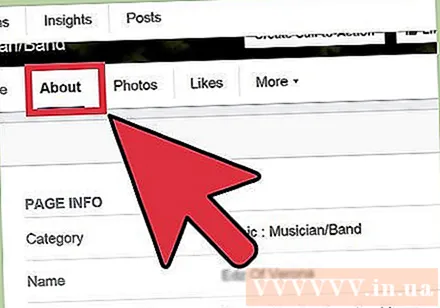
- सबसे पहले, बैकिंग बनाने के लिए पेज की तरह।
- प्रशंसकों को जानकारी अपडेट करने के लिए एक स्थिति पोस्ट करें। पोस्ट को चर्चा बॉक्स में लिखें और फिर "पोस्ट" पर क्लिक करें।
- अधिक फ़ोटो अपलोड करें ताकि आपके संगठन के बारे में सभी को अधिक जानकारी हो। "फोटो" पर क्लिक करें। एक नया पृष्ठ दिखाई देने के बाद, "फ़ोटो जोड़ें" पर क्लिक करें और उन चित्रों का चयन करें जिन्हें आप अपने कंप्यूटर से अपलोड करना चाहते हैं।
- एक कवर फोटो अपलोड करें। कवर फोटो स्थान के दाईं ओर "एक कवर जोड़ें" पर क्लिक करें, फिर "फोटो अपलोड करें" पर क्लिक करें। कवर फोटो के रूप में एक तस्वीर चुनें।
पृष्ठों को संपादित करने, ऑडियंस बनाने और सहायता प्राप्त करने के लिए व्यवस्थापक पैनल का उपयोग करें। आप अपनी साइट को बेहतर बनाने के लिए इन तीन सेट टूल का उपयोग करेंगे। के भीतर: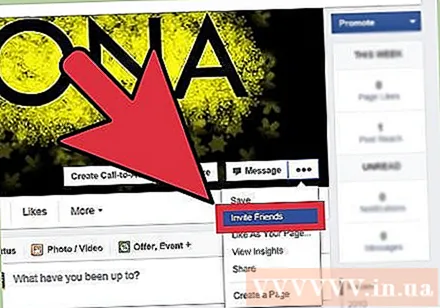
- "पृष्ठ संपादित करें" या "पृष्ठ संपादित करें"। इस सुविधा पर क्लिक करके, आप साइट को अपडेट कर सकते हैं, अनुमतियां प्रबंधित कर सकते हैं, साइट के लिए एक व्यवस्थापक जोड़ सकते हैं, सूचनाएं प्रबंधित कर सकते हैं, गतिविधि लॉग का उपयोग कर सकते हैं और अवरुद्ध उपयोगकर्ताओं की सूची देख सकते हैं।
- "ऑडियंस क्रिएट करें" या "बिल्ड ऑडियंस"। इस टैग पर क्लिक करने से आप ईमेल संपर्क, फेसबुक दोस्तों को आमंत्रित कर सकते हैं, और साइट के लिए विज्ञापन साझा या बना सकते हैं।
- "सहायता" या "सहायता"। यदि आपके पास अभी भी साइट के साथ काम करने के बारे में प्रश्न हैं, तो सहायता केंद्र पर जाएं, या आरंभ करने के लिए युक्तियां ढूंढें।
- जब आप अपनी साइट की मूल बातें पूरी कर लें और यह जान लें कि सब कुछ कैसे काम करता है, तो आपको "बिल्ड ए ऑडियंस" विकल्प का उपयोग करना चाहिए। पहले सभी समुद्री मील से छुटकारा पाएं, क्योंकि साइट को सुचारू रूप से संचालित करते समय, आपके दर्शक आश्वस्त होंगे।
सलाह
- अपने दोस्तों को अपने फैनपेज के बारे में बताएं। यदि आप अपने आप को बहुत ज्यादा पॉलिश नहीं करते हैं, तो आप अपनी कंपनी के लिए उत्साह पैदा कर सकते हैं।
- अपने व्यवसाय कार्ड में फेसबुक फैनपेज लिंक जोड़ें।



